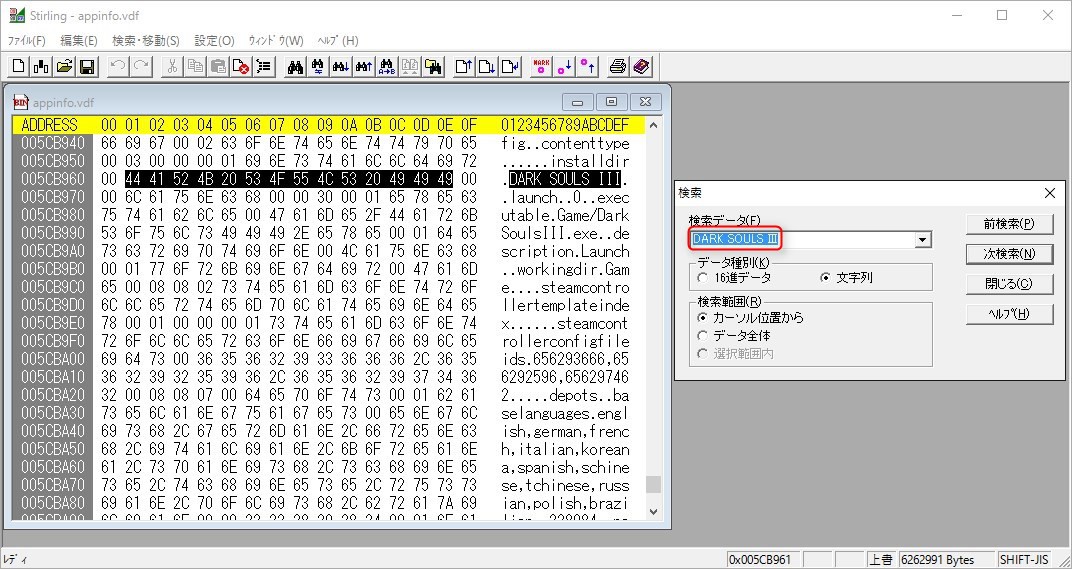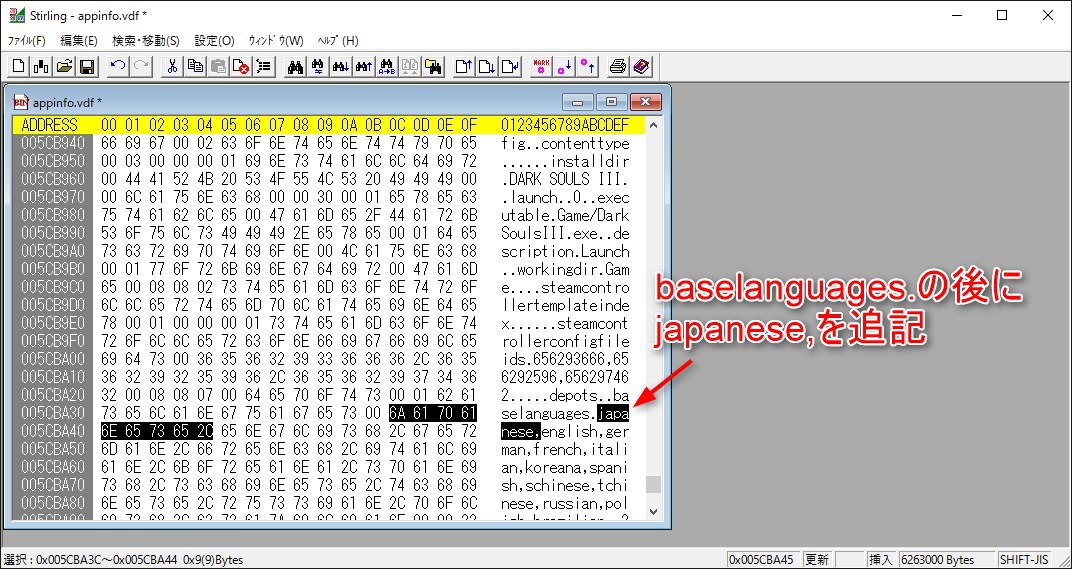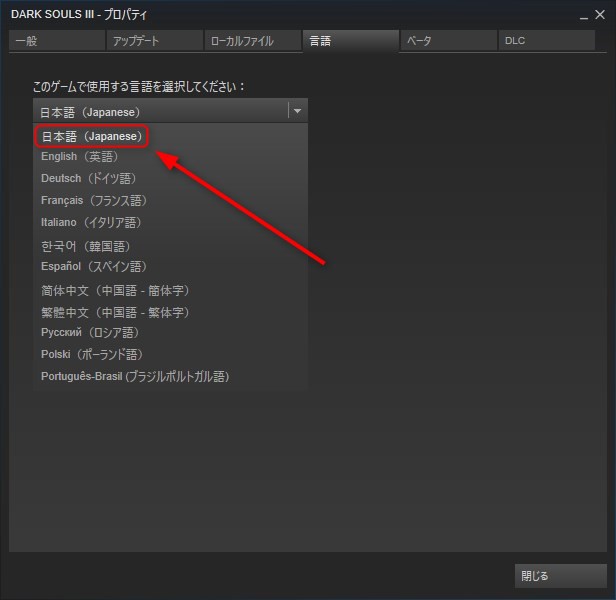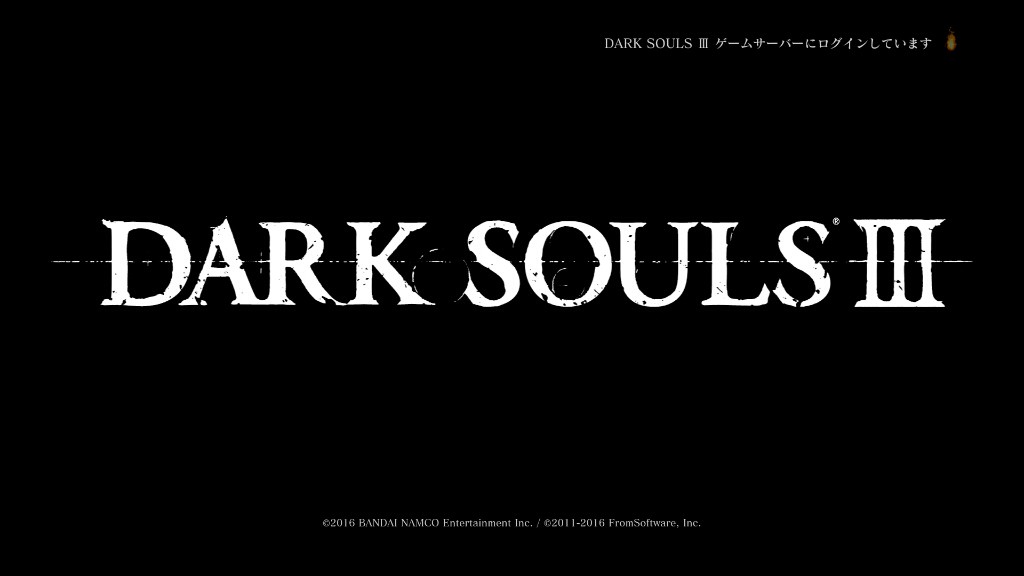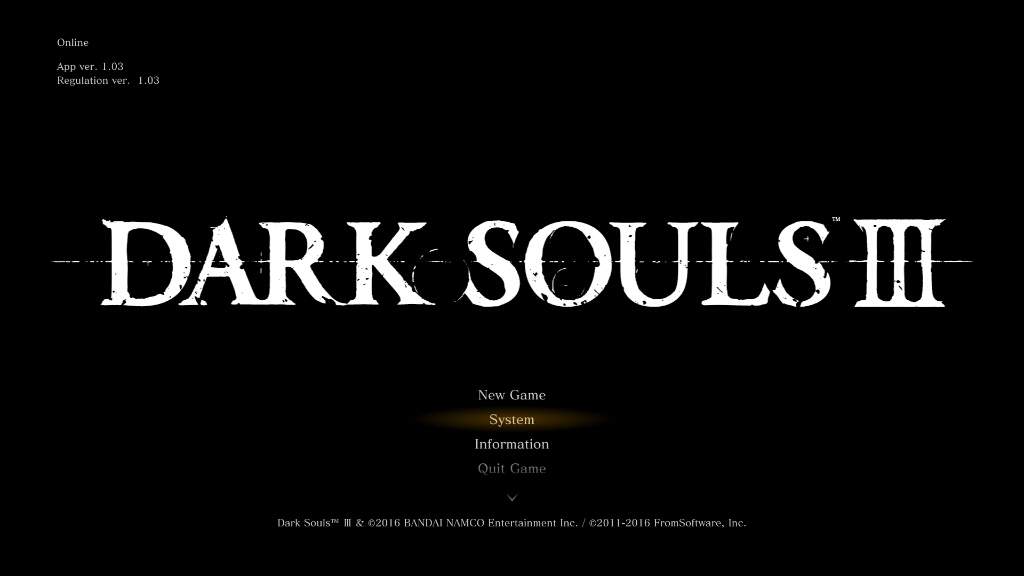この記事には広告を含む場合があります。
記事内で紹介する商品を購入することで、当サイトに売り上げの一部が還元されることがあります。
鍵屋のG2Play等で日本語版よりも安く販売されているグローバルPC版ダークソウル3は、英語字幕かその他言語で遊ぶしかなかった。しかし、日本語字幕化する方法が発見された。その仕方を画像を用いて解説。このやり方なら他のPCゲームにも応用出来るかも。ただし日本語が含まれている場合のみ。
目次
情報提供者様に超感謝です…!!
Steamやアマゾンで販売されているPC版ダークソウル3には日本語が含まれています(日本語版だから当たり前)。しかし、鍵屋などで購入可能なグローバルPC版ダークソウル3では日本語で遊べません。
よって、グローバル版を買っても通常は英語で遊ぶしかないわけです。しかし、「FFますたぁ(@RIPNinetails)」さんによってグローバル版の英語字幕を日本語化する方法が発見されました。(報告ありがとうございます!)
@mushi_tetsu ダクソ3グローバル版steam/appcache/appinfo.vdfをバイナリエディタで開きダクソ3にあたる部分のpolish及びbaselanguageにjapaneseを追加したら日本語に変更可能になりました。参考程度にどうぞ
— FFますたぁ (@RIPNinetails) 2016年4月15日
参考元:Red Faction:Armageddon|バイナリエディタで編集!?日本語化 簡易図解入り: キミのツゴーなんて知らないよ | ver2014
以下より、グローバル版を日本語化する具体的な手順を説明していきます。編集するファイルのバックアップは必ず取っておいてください。また、Steamに日本語化方法を防がれて、今後この方法が使えなくなる可能性はゼロではありません。あなたがこの記事を読んでいる頃には、この方法が対策されているかもしれないということです。
もちろん、何が起きるか分かりませんので自己責任で行ってください。
日本語字幕はこんな感じです↓
グローバルPC版ダークソウル3を日本語化する手順
バイナリエディタをダウンロードする
グローバル版の日本語化は、Steamが扱うファイルのバイナリを編集するだけで完了します。よって、バイナリエディタが必要になってくるので、持っていない方は「Stirling」をダウンロードしておきましょう。
appinfo.vdfを探す
バイナリエディタを使って「appinfo.vdf」のバイナリを編集していきます。appinfo.vdfはappcacheフォルダの中にあります。
appcacheフォルダはSteamがインストールされたフォルダの中にあります。通常のパスは以下の通り。
C:\Program Files (x86)\Steam\appcache目的の文字列を検索する
stirling.exeを起動させ、stirlingの画面にappinfo.vdfをドラッグ&ドロップし、編集画面を表示させましょう。次にctrl+Fで検索ウィンドウを表示させ、「DARK SOULS III」(必ず大文字)と検索します。
バイナリを編集していく
検索した「DARK SOULS III」の下の方に「baselanguages.」という文字列があるので、その直後に「japanese,」と追記します。
上の画像の通り出来たら「ファイル→上書き保存」で保存してください。
※編集しにくい場合、「設定→環境設定→ツールバー」から上書/挿入切替をツールバーに追加し、挿入モードにしてから打ち込んでいくと簡単に編集できます。
日本語を選択する
Steamを起動している場合は一旦終了させ、もう一度起動させてください。ダークソウル3のプロパティを開き、言語タブをクリックしてみると「日本語(Japanese)」が追加されています。そちらを選択してください。
これで日本語化完了です。起動して日本語化されているか確認してください。
最後に:他のPCゲームでも可能?
Steamが扱うファイルのバイナリを編集する方法で日本語化出来たということは、グローバル版ダークソウル3には元々日本語字幕ファイルが入っているということです。Red Faction:Armageddonと同様に、Steam側で日本語が選択できないようになっていたみたいです。
もしかするとゲーム自体に日本語データが入っていれば、他のPCゲームのロシア版でもこの方法で日本語化できるかもしれません、(ただし、ロシア版にはそもそも日本語データが入っていないこともあります。期待しない方がいいです。例えばロシア版ダークソウル2では、日本語を選択できるものの日本語字幕にはなりません。)
最後に、情報を提供してくださった「FFますたぁ(@RIPNinetails)」さんに感謝・感謝・感謝です。本当にありがとうございました。
(以下、関連記事とアフィリエイト)